Création d'une note de session
Pour vous offrir un flux de travail des plus flexibles, Owl propose trois emplacements différents pour la rédaction de vos notes de session :
- Vue Calendrier
- Vue du compte client
- Vue du flux de travail
Vue Calendrier
Dans la vue Calendrier , sélectionnez la session planifiée . Une fenêtre Aperçu de la session s'ouvre. Sélectionnez ensuite Créer une note .

Vue du compte client
- Sélectionnez Clients , puis le Compte client et enfin le bouton Afficher .

- Ouvrez l'onglet « Séances et notes » . Vous y trouverez la liste complète des séances prévues pour le client.
- Cliquez sur le bouton « Créer une note » situé à côté de la session pour laquelle vous rédigez la note ; ce bouton se trouve à l’extrême droite de votre écran.

Vue du flux de travail
- Accédez à l'onglet Flux de travail. Dans la barre de gestion à gauche, sélectionnez Documents, puis Notes . Vous y trouverez la liste de toutes les notes créées jusqu'à aujourd'hui. Cliquez sur le bouton Créer une note à côté de la session concernée.

Utilisation de l'éditeur de notes
Lorsque vous ouvrez l' Éditeur de notes , vous verrez une zone de travail vierge, semblable à celle d'un traitement de texte, vous permettant de commencer immédiatement à saisir une note manuscrite si vous le souhaitez. Plusieurs options de style et de mise en forme sont disponibles dans la barre d'outils.
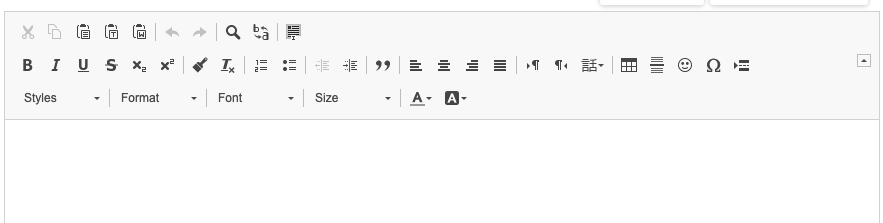
Sur la gauche, vous trouverez le résumé de la séance , qui détaille la séance en cours, le service, le(s) client(s), le(s) thérapeute(s) et la prochaine séance du client, le cas échéant. Utilisez la flèche pour réduire la barre latérale et obtenir un affichage plus ciblé pour la prise de notes.
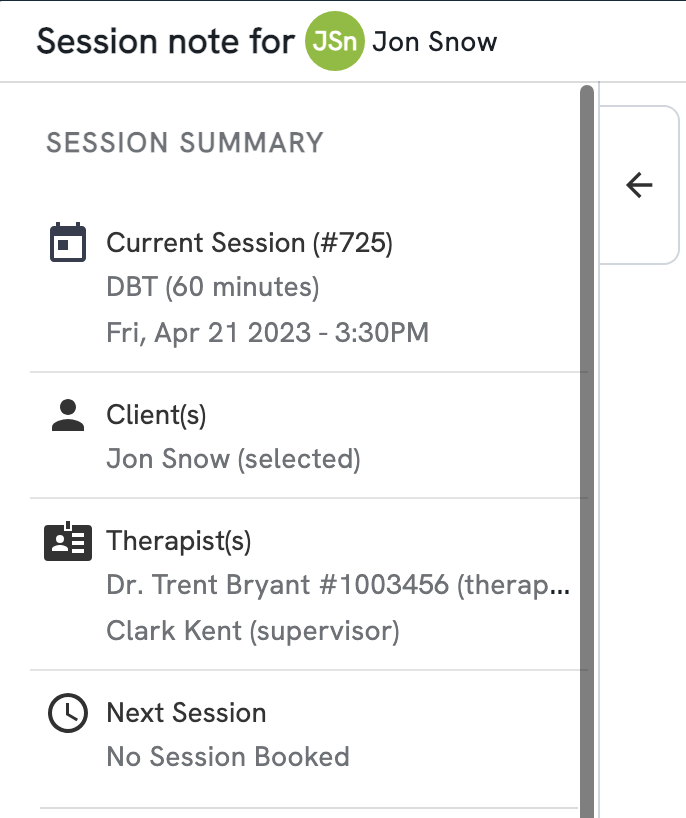
Importer une note précédente dans la note actuelle
Si vous préférez utiliser votre note précédente comme point de départ, vous trouverez un menu déroulant dans le coin supérieur droit qui vous permettra de choisir soit la note la plus récente, soit une note parmi une liste de sessions antérieures.
En cas d'erreur, utilisez le bouton « Effacer le contenu » pour supprimer tout contenu du modèle de note tout en conservant la mise en forme, ou « Recommencer » pour effacer le modèle et revenir à l'éditeur de texte vierge.
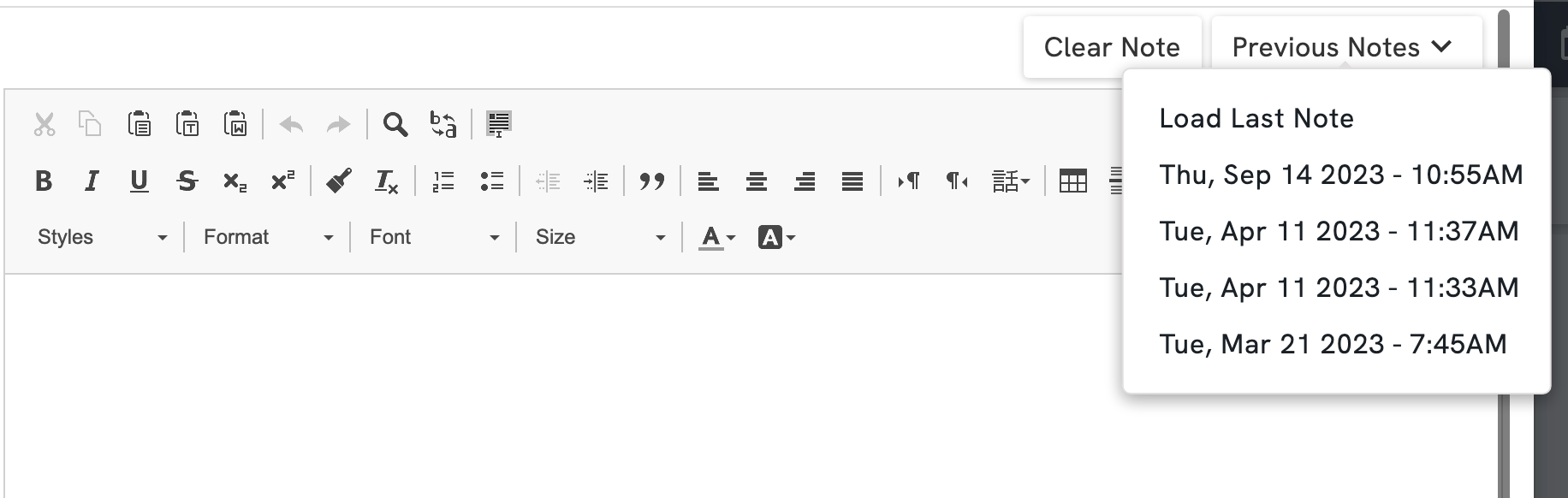
Important : L’importation d’une note précédente effacera tout contenu que vous avez saisi dans la zone de texte. Assurez-vous donc de sélectionner la note précédente en premier lieu.
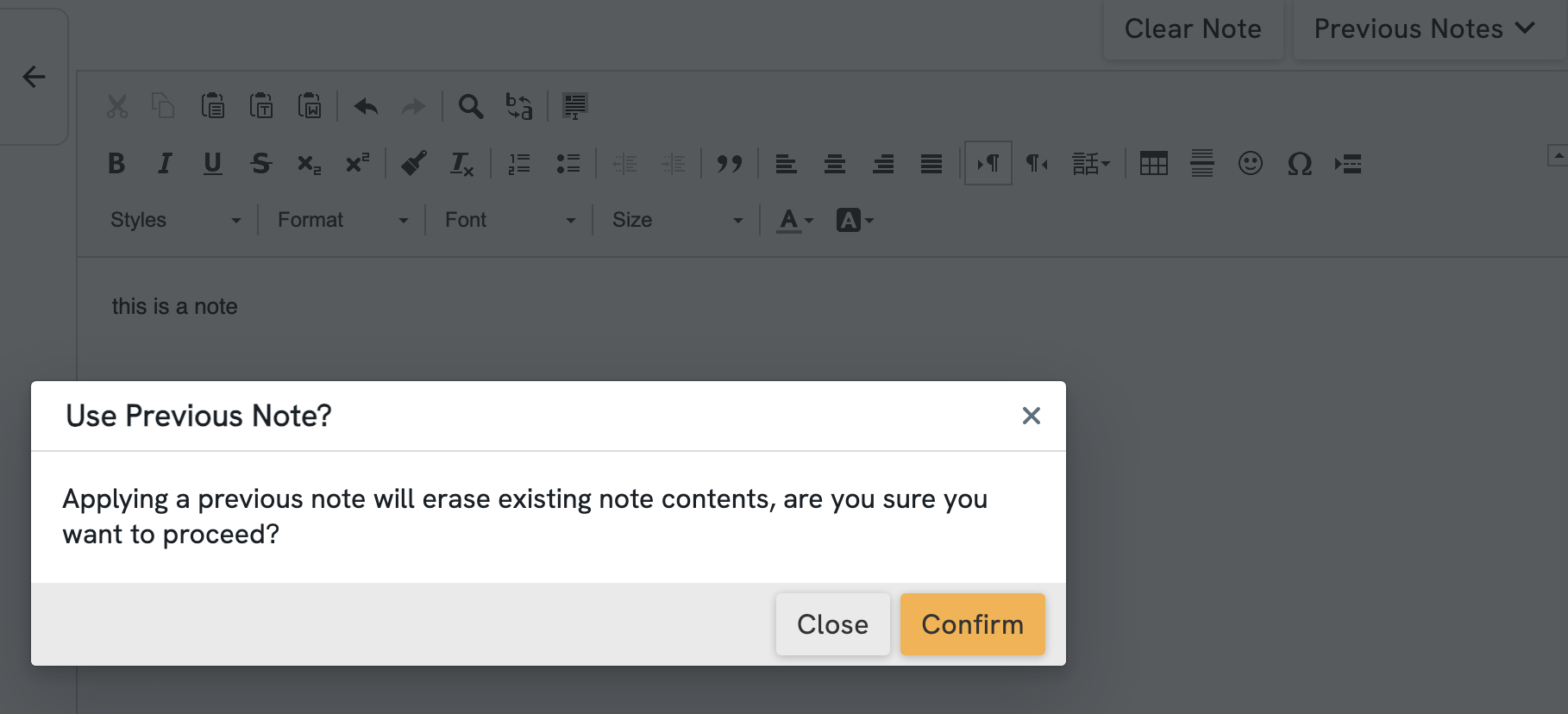
Appliquer un modèle de note de vos modèles d'exercices
Une fois que votre clinique aura configuré un ou plusieurs modèles sous Gérer > Notes > Modèles de pratique , vous pourrez appliquer un modèle à votre note depuis la section Actions de la barre latérale gauche.
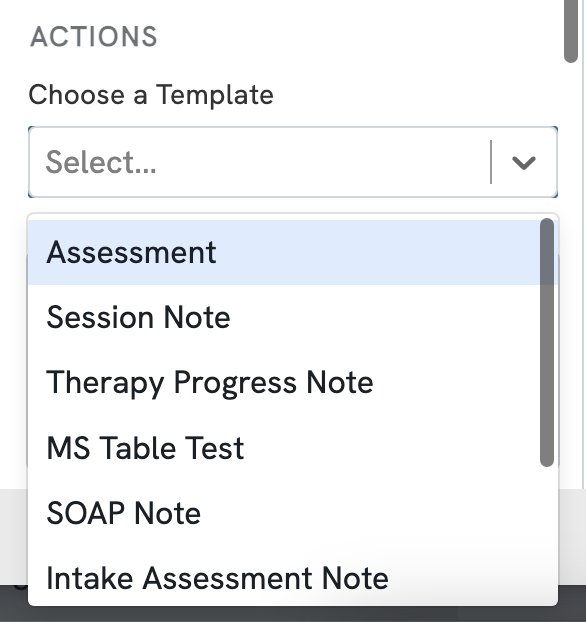
Lorsque vous ajoutez un modèle, vous aurez la possibilité de l'ajouter au début ou à la fin de ce que vous avez déjà écrit, ou de le remplacer entièrement.
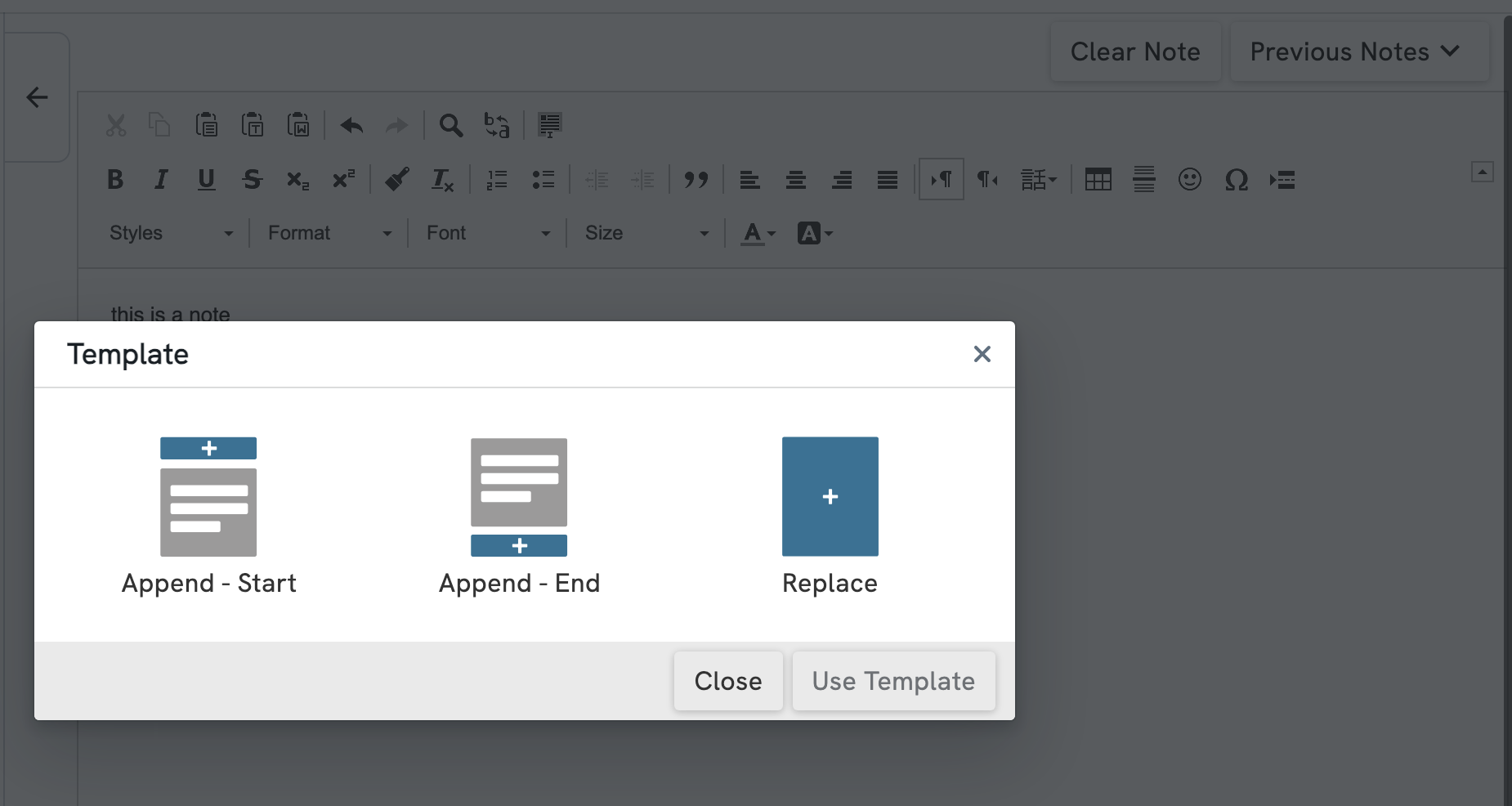
Grâce à la nouvelle mise à jour des notes d'Owl, vous pouvez désormais appliquer plusieurs modèles à une même note. À chaque fois que vous choisissez un nouveau modèle, il vous sera demandé si vous souhaitez l'ajouter au début, à la fin ou remplacer le contenu existant.
Associer des documents à une note de session
Le document doit d'abord être téléchargé dans le dossier du client. Si vous avez un document, quel qu'il soit, qui doit être associé à une séance spécifique, accédez à la note de cette séance. Dans le panneau de contrôle de gauche, vous trouverez une section « Fichiers associés » en bas.
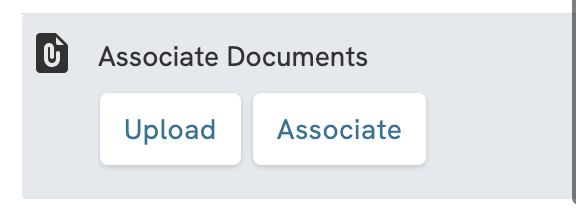
Pour ajouter un nouveau fichier à la session, sélectionnez « Téléverser » et recherchez le fichier sur votre disque dur.
Pour associer un fichier existant à cette session, assurez-vous d'abord qu'il est téléchargé sur le compte du client. Si le fichier existe, vous pourrez le sélectionner dans le menu déroulant. Une fois associé, ce fichier sera accessible depuis la note, et la note apparaîtra à côté du fichier dans l'onglet Documents .
Signer la note pour la finaliser
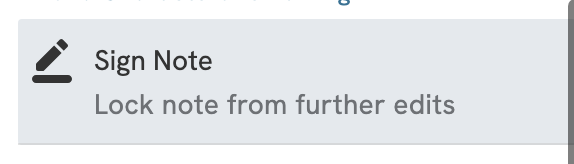
La seule façon de modifier une note signée est de la déssigner en sélectionnant « Déssigner la note » . Un aperçu de la signature s'affiche également en bas de la fenêtre, ainsi que la date et l'heure de la signature.

Remarque : Une note signée ne peut être modifiée par personne, même par un supérieur hiérarchique, malgré la nécessité de sa signature. Pour la modifier, vous devez la déssigner.
Configuration des signatures
Pour ajouter la signature d'un thérapeute, accédez aux Paramètres et sélectionnez Thérapeutes . Si vous exercez en groupe, sélectionnez le compte du thérapeute souhaité et cliquez sur Modifier .

Dans le menu « Mise à jour du thérapeute » , sélectionnez « Inclure la signature ». Ensuite, dans la section « Signature du thérapeute » , sélectionnez « Choisir une image » pour importer une image de votre signature. Un aperçu de la signature s'affichera en dessous. Vous pouvez modifier la taille de la signature à l'aide du curseur situé au-dessus de l'image. Vous pouvez supprimer la signature à tout moment en sélectionnant « Supprimer la signature ».

Statuts des notes
Plusieurs statuts de notes peuvent être listés dans l'aperçu des notes .
Créer une note : Cela signifie qu'aucune note n'a été créée et la sélection de cette option vous mènera à l' éditeur de notes .
Voir la note : cela signifie qu’une note a été créée et la sélectionner vous permettra de la consulter.
Signature du thérapeute : Cela signifie que le thérapeute a signé la note, mais d’autres signatures peuvent être requises, comme celle d’un superviseur.
Signature du superviseur : Cela signifie que le superviseur a signé la note, mais d’autres signatures peuvent être requises, comme celle du thérapeute.
En cours d'examen : Cela signifie que la note est en attente d'examen par un autre signataire requis, tel qu'un superviseur.
Signature unanime : Cela signifie qu'une note nécessitant la signature d'un superviseur et d'un thérapeute a reçu l'approbation de toutes les parties concernées.

Approbation du superviseur
Affectation de superviseurs aux thérapeutes
Pour configurer un compte afin qu'il exige la signature d'un superviseur pour valider les notes, accédez d'abord aux Paramètres , sélectionnez le thérapeute concerné et sélectionnez Modifier . Dans le menu Mettre à jour le thérapeute , cochez la case en regard de Signature du superviseur requise.

Pour ajouter un thérapeute, sélectionnez le superviseur souhaité dans la liste déroulante sous « Superviseur principal ». Vous pouvez également ajouter d'autres superviseurs en sélectionnant « Ajouter un superviseur » . Cliquez ensuite sur « Mettre à jour le thérapeute » .

Signature en tant que superviseur
Pour valider une note en tant que superviseur, sélectionnez « En révision » lors de la sélection d'une session dans la vue Calendrier .

Dans la note, sélectionnez simplement « Signer la note », comme d'habitude. La signature du superviseur sera ajoutée sous celle du thérapeute désigné.

Suppression et restauration des notes de session
Pour supprimer une note de séance, sélectionnez-la dans la section « Séances et notes » de la vue « Clients » . Sélectionnez ensuite « Supprimer » parmi les boutons situés au-dessus de la liste des notes.

Vous recevrez un message de confirmation en haut à droite indiquant que votre note de session a été supprimée.

Pour restaurer les notes supprimées, accédez à l'onglet Notes supprimées et sélectionnez Restaurer sous Actions.

Vous recevrez un message de confirmation en haut à droite indiquant que vos notes de session ont été restaurées.

Exporter, imprimer ou télécharger les notes de session
Il peut arriver que vous ayez besoin d'exporter vos notes de session depuis Owl. Il existe deux façons de procéder :
- Exporter une seule note
- Exportation d'une série de notes
Exporter une seule note
Pour exporter et imprimer une seule note, vous devrez d'abord l'ouvrir. Une fois ouverte, vous verrez deux options à gauche : Télécharger au format PDF et Imprimer la note .

Si vous sélectionnez « Télécharger au format PDF », une notification vous indiquera l’état de votre téléchargement en haut à droite. Une fois le fichier prêt, il sera téléchargé selon les paramètres de votre navigateur.

Si vous sélectionnez « Imprimer la note », le comportement d'impression par défaut configuré dans votre système d'exploitation s'appliquera. La note imprimée ressemblera à l'exemple ci-dessous :

Lorsque vous exportez ou imprimez une note de séance, celle-ci contient l'en-tête de votre cabinet, les informations sur le thérapeute et les informations sur le client, identiques à celles de vos factures et reçus. Elle contient également :
- Date de la session
- Service
- Prochaine session
- Note créée
- Dernière mise à jour
- Participants
- La note
- Votre signature
Exporter une série de notes
Pour exporter plusieurs notes en une seule fois, accédez d'abord au profil client . Ensuite, dans la barre latérale gauche, sélectionnez « Exporter les données client » ; une fenêtre contextuelle s'ouvrira et vous permettra de choisir les sections à inclure.

Assurez-vous que l' option Notes est sélectionnée. Sélectionnez une plage de dates , puis sélectionnez Exporter .

Vous recevrez une notification en haut à droite confirmant la réussite de l'exportation. Vous recevrez également un courriel lorsque l'exportation sera terminée et disponible sur la page « Exportations » dans la section « Clients ».

Notes manuscrites
La fonction Note manuscrite vous permet d'ajouter des notes écrites au stylet à n'importe quelle note de session ou hors session .
Pour ajouter une note manuscrite , ouvrez d'abord une note de session ou une note hors session . Les notes manuscrites s'ajoutent aux notes de session et hors session ; vous devez donc d'abord ouvrir ou créer une de ces notes pour ensuite y ajouter une note manuscrite . Une fois la note ouverte, sélectionnez « Ajouter une note manuscrite » dans le menu de gauche après l'avoir enregistrée comme indiqué.

L'outil Notes manuscrites s'ouvre. Vous pouvez alors écrire directement sur la page vierge à l'aide de votre souris ou d'un stylet. Les outils de modification de votre note se trouvent à gauche : taille du stylo , couleur , ajout d'images , gomme , annulation et rétablissement . Vous pouvez ajouter des pages manuellement en bas à gauche. Sélectionnez Enregistrer et fermer pour terminer.

Les options incluses dans le menu Outils sont les suivantes :
- Stylo : C’est votre outil d’écriture pour cette note. Vous pouvez en ajuster la taille et la couleur.
- Gomme : La gomme vous permet d’effacer des zones de votre note. Veuillez noter que cliquer dessus ne supprime pas les éléments de la page ; cela vous permet simplement d’effacer les zones nécessaires.
- Supprimer : Cet outil permet de sélectionner des éléments de la page pour les supprimer. Vous pouvez l’utiliser sur les images, les éléments graphiques et les traits de crayon. Utilisez-le de préférence à la gomme lorsque vous souhaitez supprimer définitivement du contenu de la page.
- Déplacement : Si vous cliquez sur un élément de la page avec cette option sélectionnée, vous pouvez le déplacer, le redimensionner et le faire pivoter.
- Historique : Cette fonction vous permet de consulter l’historique de la note, c’est-à-dire la liste de toutes les actions effectuées depuis son ouverture. Vous pouvez cliquer sur une action pour revenir à l’étape correspondante. C’est une option pratique pour annuler plusieurs actions simultanément. Veuillez noter que cet historique est conservé uniquement pendant votre session d’édition en cours. Si vous fermez la note, puis la rouvrez ultérieurement, l’historique sera réinitialisé pour cette nouvelle session.
- Révisions : L’historique de session est conservé uniquement pour la session en cours, tandis que les révisions enregistrent de manière permanente les versions précédentes de vos notes manuscrites. Cette option est identique à celle disponible pour vos notes de session et vos notes hors session. Vous pouvez sélectionner une version précédente de la note manuscrite et l’ouvrir. Chaque fois que vous enregistrez une note manuscrite ou qu’elle est enregistrée automatiquement, une révision est créée.
- Bloc-notes : cette option transforme la zone de rédaction en un fond de papier ligné pour vous permettre de prendre des notes manuscrites comme sur une feuille de papier. Vous pouvez afficher ou masquer ce fond à tout moment en cliquant sur ce bouton.
- Image : Cet outil vous offre deux options : télécharger une image ou importer un modèle enregistré.
- Annuler/Rétablir : Sélectionnez ces deux boutons fléchés pour naviguer en arrière et en avant dans votre historique de session.
Utilisation de modèles et d'images dans les notes manuscrites
Les modèles vous permettent d'utiliser et de réutiliser facilement les mêmes éléments pour toutes vos notes manuscrites. Par exemple, si vous utilisez un tableau ou un diagramme standard pour illustrer certains types de séances, un modèle est très pratique car vous n'avez pas besoin de le recréer pour chaque nouvelle note.
Pour créer un modèle de note manuscrite, accédez à Gérer , puis à Notes manuscrites . Vous pourrez alors importer des images à utiliser comme modèles ou créer vos propres modèles directement dans l'éditeur de notes manuscrites.

Pour ce faire, sélectionnez le bouton plus (+) en haut à droite de l'écran. Deux options s'afficheront : Importer une image ou Importer un modèle enregistré .

Si vous sélectionnez « Importer une image » , vous serez invité à importer un fichier image depuis votre appareil. Après avoir sélectionné une image, un aperçu s'affichera et vous serez invité à nommer votre modèle. Nommez le modèle, sélectionnez « Enregistrer » , et vous disposerez ainsi d'une version de cette image enregistrée que vous pourrez insérer à tout moment dans vos notes manuscrites en utilisant l'option « Importer un modèle enregistré » lors de la modification d'une note.
Veuillez noter que vous pouvez uniquement importer des fichiers image (PNG, JPG), et non des fichiers au format PDF. L'avantage d'utiliser une image comme modèle plutôt que l'option « Importer une image » lors de la rédaction d'une note manuscrite est que, dans le cas d'un modèle, vous conservez une copie de l'image.
Sinon, si vous sélectionnez « Créer un modèle » , l’éditeur de notes manuscrites s’ouvrira et vous serez invité à créer un nouveau modèle. Vous disposerez des mêmes outils de notes manuscrites pour créer vos propres modèles.
Pour utiliser un modèle, sélectionnez l'option Image lors de la modification d'une note manuscrite (à ne pas confondre avec le bouton Modèle , qui sert à ajouter un fond ligné à votre note). Lorsque vous sélectionnez le bouton Image , deux options s'offrent à vous : Importer une image ou Importer un modèle enregistré .

Si vous sélectionnez « Importer une image » , vous serez invité à importer un fichier image depuis votre appareil. L'image sera alors ajoutée à votre note manuscrite . Vous pourrez ensuite utiliser l'outil Déplacement pour la déplacer, la redimensionner et la faire pivoter à votre guise. Enfin, vous pourrez annoter vos images ultérieurement à l'aide de l'outil Stylo .
Gestion des notes manuscrites
Après avoir rédigé et enregistré une note manuscrite , vous pouvez y accéder à tout moment en ouvrant la note de session correspondante. Ouvrez le profil du client et sélectionnez la note dans la section « Séances et notes » . Les notes manuscrites s'afficheront dans la barre latérale de cette note de session . En cliquant sur l'icône en forme de pointillé à côté du nom de la note manuscrite dans cette barre latérale, vous pourrez afficher, modifier, supprimer et renommer la note . L'option « Afficher » vous permettra de consulter la note manuscrite sans outil de modification.

Si vous souhaitez imprimer ou exporter au format PDF une note de séance comportant une note manuscrite, une fenêtre de confirmation s'affichera vous demandant si vous souhaitez inclure cette note manuscrite dans l'exportation ou l'impression. Sélectionnez simplement « Oui, inclure les notes manuscrites » pour les inclure si nécessaire.
